Telegram ha añadido la clasificación por carpetas en Telegram Desktop, para poder clasificar todos aquellos canales y grupos que tenemos por categorías, pero de momento, no tenemos disponible la multicuenta, pudiendo tener nuestra cuenta personal y de trabajo todo en un mismo PC.
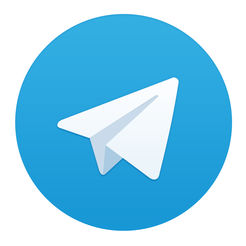
Vamos a ver como poder hacer esto de un modo sencillo.
Crea una carpeta por cada usuario. Voy a crear mi cuenta personal como angel_bcn
mkdir -p ~/telegram-desktop/angel_bcn/
y la de trabajo como trabajo.
mkdir -p ~/telegram-desktop/trabajo/
Si tienes telegram instalada con los paquetes oficiales.
/usr/bin/telegram-desktop -workdir ~/telegram-desktop/angel_bcn/ &
La cuenta de trabajo seria:
/usr/bin/telegram-desktop -workdir ~/telegram-desktop/trabajo/ &
Si utilizas snap
/snap/bin/telegram-desktop -workdir ~/telegram-desktop/angel_bcn/ &
La cuenta de trabajo seria
/snap/bin/telegram-desktop -workdir ~/telegram-desktop/trabajo/ &
Si utilizas la versión descargable desde la página pagina de telegram, a mi me gusta descomprimir el archivo en una carpeta en la raíz de $HOME llamada telegram (~/Telegram).
Lo ejecutaríamos así:
/home/angel/Telegram/Telegram
Para Ejecutar mi cuenta personal:
/home/angel/Telegram/Telegram -workdir ~/telegram-desktop/angel_bcn/ &
Vamos a crear un alias y vamos a utilizar screen con todo lo aprendido. Si no tienes instalado screen, recuerda hacerlo con sudo apt install screen.
alias t='screen -dmS telegram-angel_bcn /home/angel/Telegram/Telegram -workdir ~/telegram-desktop/angel_bcn/'
Ahora cuando escribo t en mi terminal, abre telegram con mi cuenta personal.
Voy ha hacer que cuando escriba trabajo, abra la cuenta de mi trabajo:
alias trabajo='screen -dmS telegram_trabajo /home/angel/Telegram/Telegram -workdir ~/telegram-desktop/trabajo/'
Aquí tienes una guía de como crear multicuenta en Telegram. Ahora, como puedes imaginar, crea una carpeta de configuración por cada cuenta, de manera que tendrás cuentas ilimitadas de telegram.
Publicado por Angel el Wednesday 08 April del 2020
También te puede interesar:
Powered by org-bash-blog
Written in OrgMode with Emacs and converted to HTML with Pandoc

Este obra está bajo una licencia de Creative Commons Reconocimiento-NoComercial-CompartirIgual 4.0 Internacional.